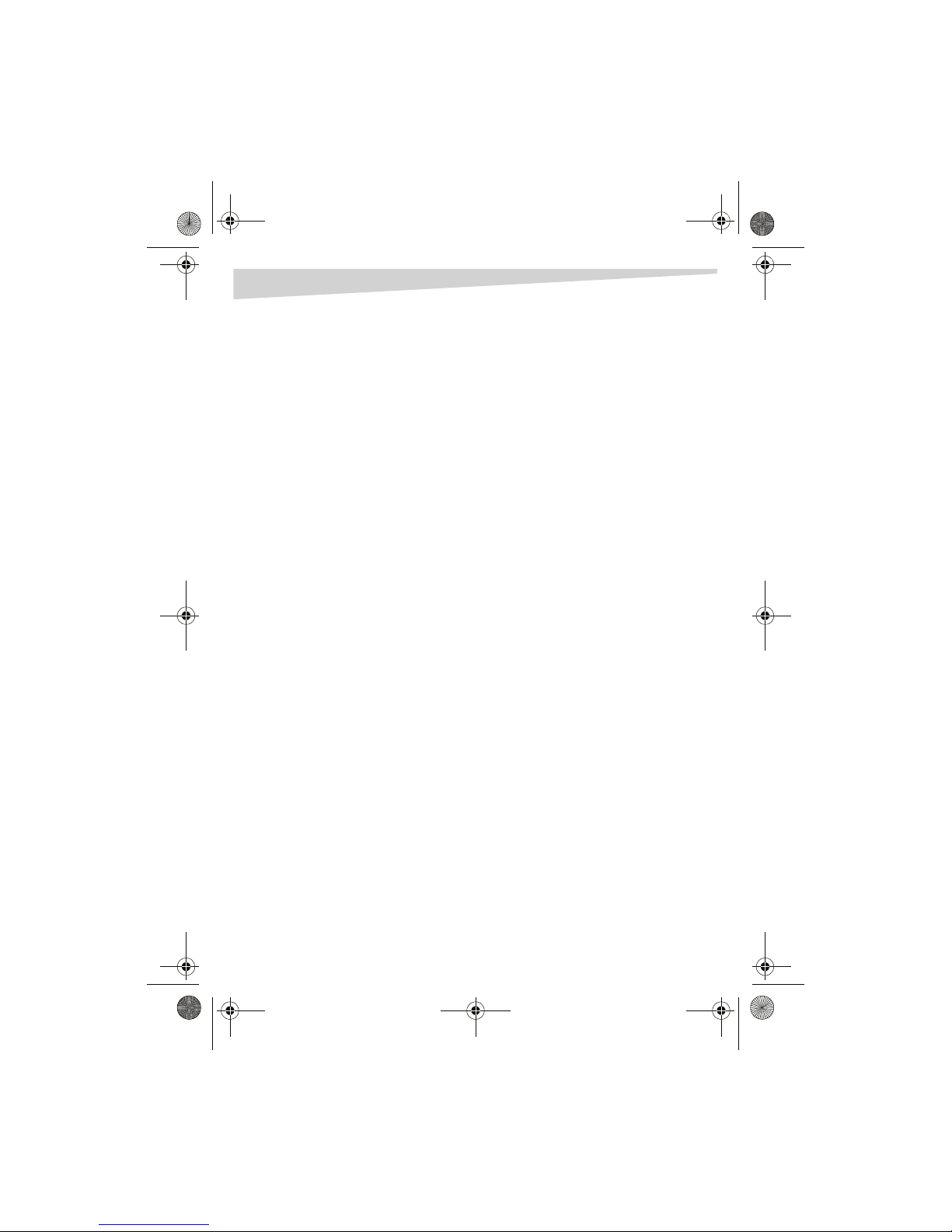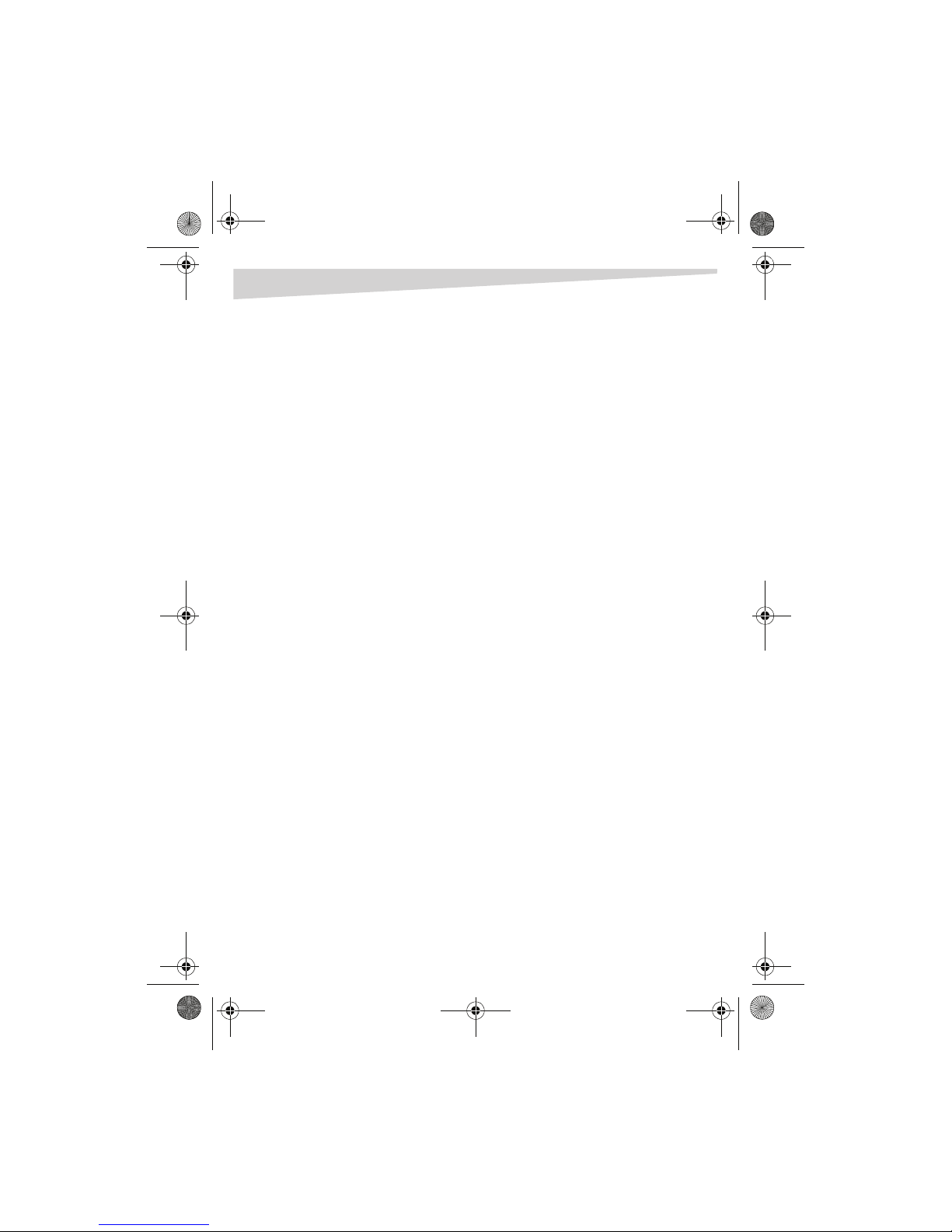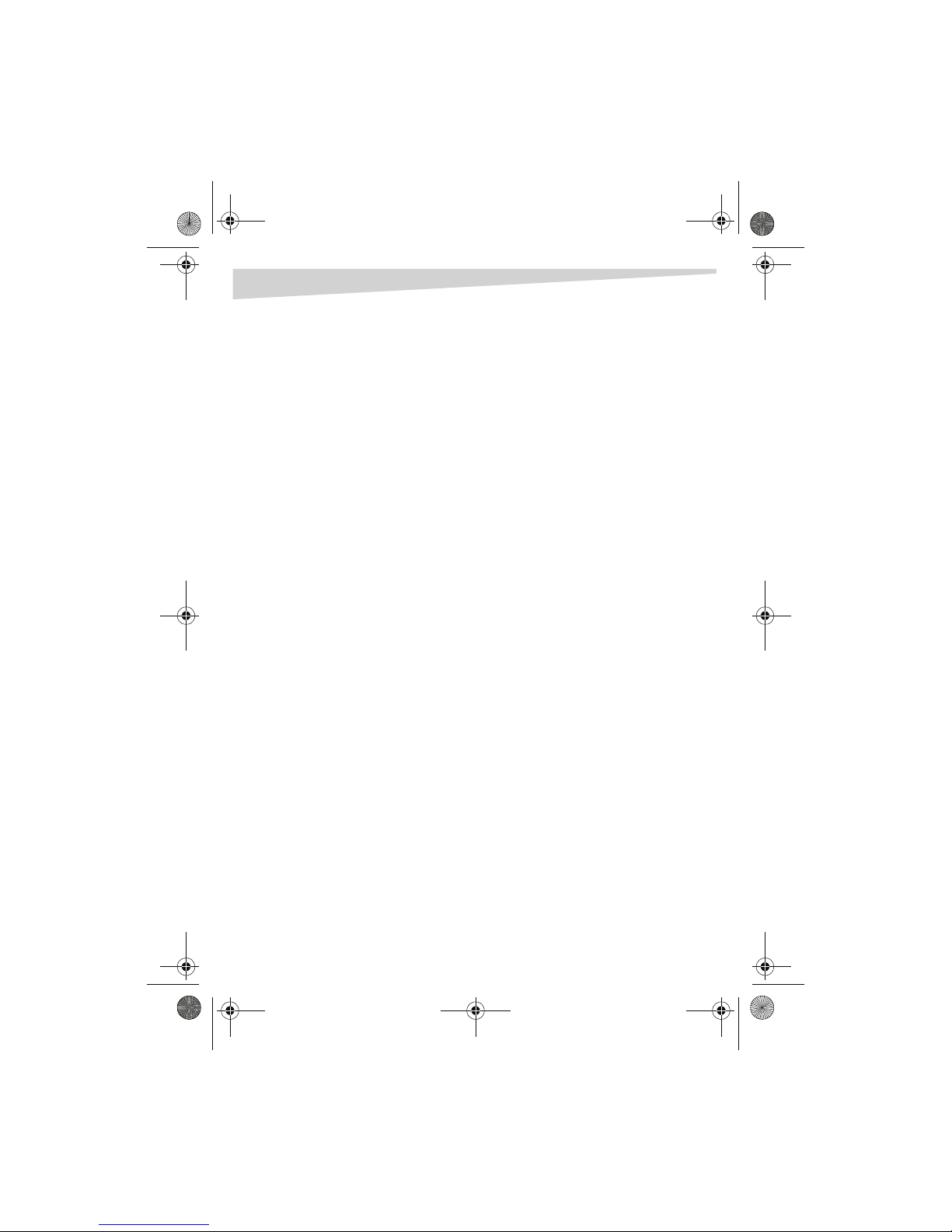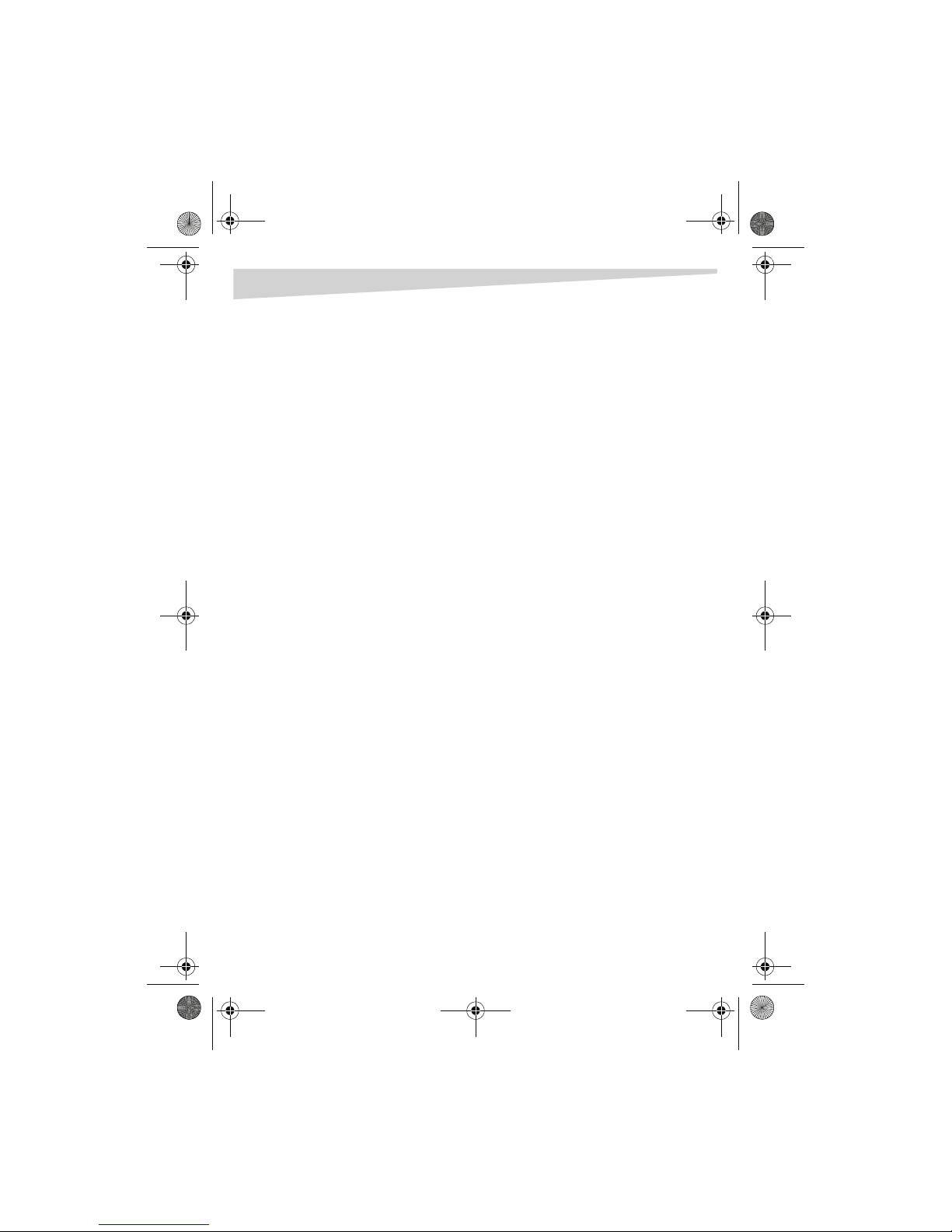10 Installation du clavier
Installation du clavier
Configuration système requise
Pour les PC compatibles IBM, la configuration requise du système est la suivante :
• Port USB ou PS/2
• Lecteur de CD ou de DVD (pour installer le pilote)
• Système d’exploitation : Microsoft Windows 95, Windows 98, Windows NT,
Windows 2000, Windows ME ou Windows XP
Installation du matériel
Pour installer le clavier :
1Mettre l’ordinateur hors tension.
2Brancher le connecteur USB à un port USB de l’ordinateur.
En l’absence de port USB disponible, placer le convertisseur USB - PS/2 sur
le câble du clavier et le connecter au port PS/2 pour clavier.
3Mettre l'ordinateur sous tension.
Installation du pilote
WINDOWS
Ce clavier est un périphérique doté de la technologie Plug and Play (Brancher et
utiliser), aussi l’installation d’un pilote séparé n’est pas nécessaire pour les
fonctions de base du clavier. Windows peut détecter automatiquement le clavier
et charger le pilote approprié. Toutefois pour utiliser les fonctions avancées de ce
clavier, le pilote du clavier doit être installé.
Pour installer le pilote du clavier :
1Insérer le CD avec le pilote dans le lecteur de CD ou de DVD de l’ordinateur.
2Si l’installation ne commence pas automatiquement, double-cliquer sur
Menu.exe du CD ou du DVD et suivre les instructions à l’écran pour installer
le clavier.
3Quand le pilote est installé, une icône en forme de clavier s’affiche sur la
barre des tâches de Windows. Double-cliquer sur cette icône pour
configurer les fonctions de raccourci du clavier.
DX-MKB101 Keyboard - combined.fm Page 10 Wednesday, January 4, 2006 10:22 AM